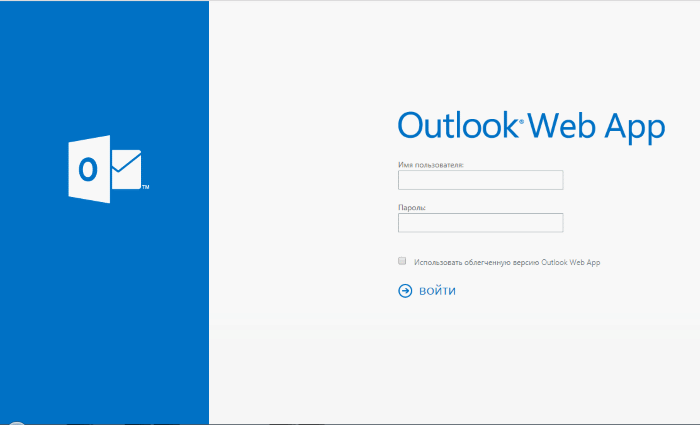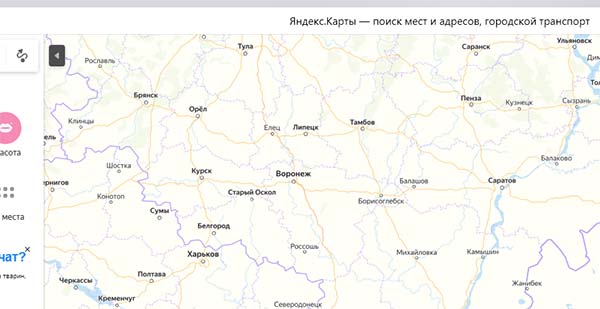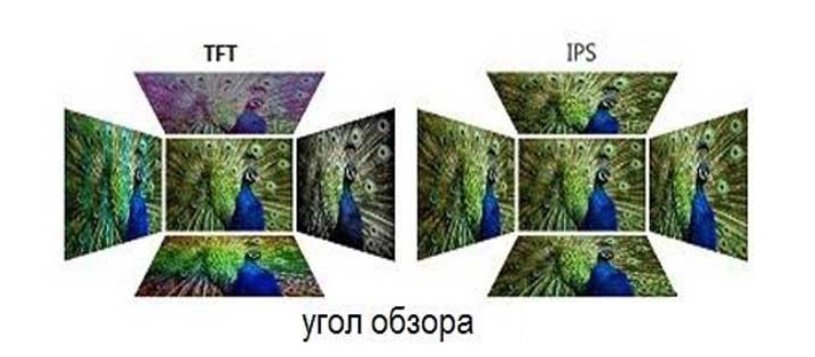Как часто менять термопасту
Содержание:
- Как часто нужно менять термопасту на видеокарте
- Положительные аспекты замены
- Как наносить термопасту правильно — практика
- Термопаста. Зачем нужна, какие бывают и как использовать
- Практическая часть
- Как часто менять термопасту
- Меняем термопасту на компьютере и ноутбуке
- Лучшие дорогие термопасты
- Срок службы термопаст разных производителей
- Когда нужно менять термопасту на CPU и GPU
Как часто нужно менять термопасту на видеокарте
Менять термопасту на видеокартах нужно не так часто, как на процессорах. Если видеокарта была приобретена новой в магазине, первые года 2 вообще не стоит о ней вспоминать. Однако время от времени стоит поглядывать на ее температуру.
В среднем термопасту на графических адаптерах начального уровня до Nvidia GTX 1050TI или AMD RX 550 меняют раз в 1,5 – 2 года. А на более мощных, типа GTX 1060, 1070, 1080, RX 560 и 580 — раз в год.

Первыми признаками проблем с охлаждением видеокарты являются:
- Вывод изображения с графическими артефактами.
- Шумящий вентилятор охлаждения видеоадаптера.
- Запуск 3D приложений заканчивается ошибкой или выключением системы.
- Плохая производительность в 3D приложениях которые раньше работали стабильно.
Для того, чтобы убедиться в том, что проблемы именно с видеоадаптером, следует так же установить утилиту HWiNFO. После запуска программы температуру видеокарты можно наблюдать во вкладке Sensors. Чтобы проследить за нагревом нужно:
Оставить программу HWiNFO запущенной.
Запустить в оконном режиме любую тяжеловесную игру или графическую программу.
В течении 20-30 минут играть или работать за компьютером обращая внимание на датчик температуры.
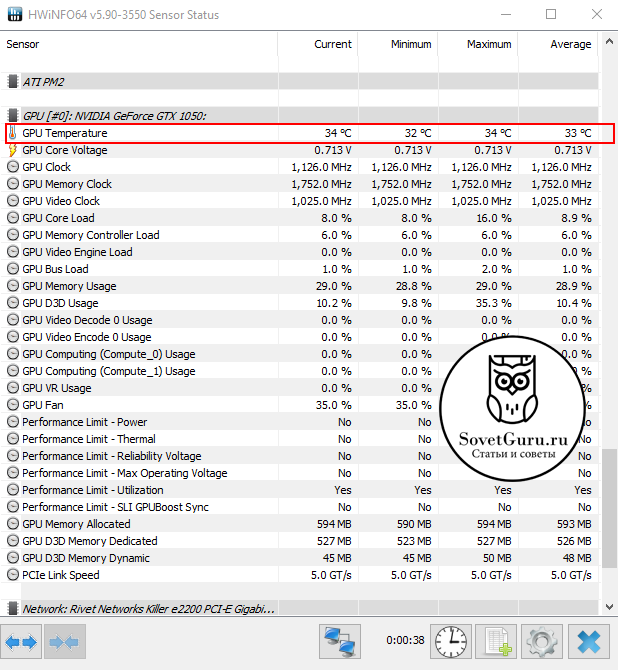
Если температура зашкаливает за 70-75C0 — это явный признак недостаточного охлаждения. Замена термопасты решит данную проблему, однако стоит помнить, что кристалл графического ядра очень хрупок и часто имеет распаянные рядом мелкие компоненты. Так что чистить его от старого термоинтерфейса ногтем или щеткой — плохая затея. Лучше использовать одноразовые полотенца или мягкую (сухую) тряпочку.

Старая термопаста на видеокарте
Если после проделанной процедуры температура снизилась всего на несколько пунктов, скорее всего вы являетесь обладателем горячей “с завода” видеокарты. К таким можно отнести, например, ASUS ROG Mars, которая являлась двойной GTX 760 и без проблем разогревалась до 80C0.

Либо на видеокарте установлено референсное охлаждение от Nvidia, дизайн которого изменился лишь недавно. Одна, всегда гудящая турбина на боку, которая мало чем помогает радиатору охлаждения.

NVIDIA GeForce GTX 1080
О том, как заменить термопасту на видеокарте, смотрите в видеоролике:
Положительные аспекты замены
Замена высохшей термопасты в системе охлаждения видеокарты позволит устранить ряд проблем в работе компьютера:
- Вернуть стабильность тепловых параметров графического процессора.
- Увеличить размер изображения до максимально возможного предела.
- Продлить срок службы графического процессора.
- Снизить уровень шума от работающего ПК.
- Сократить потребление электроэнергии компьютером.
Процессор после замены пасты станет работать в нормальном температурном режиме от 40 до 80 оС.
Если до ремонта пришлось уменьшать разрешение монитора и размер картинки для поддержания устойчивой работы видеокарты, то после проведённой профилактики можно будет вернуть настройки в нормальный режим. При этом параметры картинки стабилизируются, качество заметно улучшится.
Работа графического процессора с перегревом приведёт к его поломке. Скорее всего, потребуется покупка и установка новой видеокарты, что ощутимо ударит по бюджету. Стоимость нового высокопроизводительного адаптера скоростного ПК может доходить до 60 тыс. руб., а у профессиональных машин до 200 тыс. руб. и более. Своевременная замена термопасты поможет продлить жизнь устройству и сэкономить средства.
С ростом температуры процессора кулер увеличивает частоту вращения вентилятора с целью повышения скорости воздушного потока, обдувающего радиатор. Соответственно увеличивается уровень шума. Даже самый качественный вентилятор при работе на пределе возможностей будет издавать аэродинамические шумы, раздражающие любого пользователя. Замена теплопроводной пасты восстановит нормальный режим теплопередачи, шум от кулера исчезнет или значительно снизится.
Любой компьютер является потребителем электроэнергии. Современные устройства при работе в нормальном режиме не потребляют много электроэнергии. Потребляемая мощность системного блока бытового игрового ПК не превышает 300-400 Вт. При этом мощность видеокарт составляет 50-70% общего значения. Неисправности в системном блоке ведут к резкому увеличению потребления электричества. Дополнительная мощность рассеивается на нагревании «больных» компонентов, при активной работе систем охлаждения ЦП и ГП. Общая потребляемая мощность неисправного компьютера увеличивается в 1,5-2 раза. Повышенная нагрузка вызывает срабатывание систем защиты блока питания с выключением или перезагрузкой ПК.

Как наносить термопасту правильно — практика
Берем тюбик с пастой и выдавливаем её, прямой линией от края до края, на поверхность процессора с одной из его сторон (фото кликабельно):
Имейте ввиду, что не надо очень уж стараться сделать линию тонкой, но излишне.. мм.. расширять её не надо.
В первом случае до конца процессора может термопасты не хватить, а во втором слой получится слишком толстым.
Далее мы берем карточку и плотно придавив край (не всю, а именно край, т.е так, чтобы карта изогнулась в ваших руках) к поверхности процессора за пастой (там, как Вы видите по фотографии выше, оставлено немноооожечко места) мы медленно, одним движением, не теряя силы нажима, размазываем пасту слева направо:
Результат, как правило, сразу получается идеальным
Если нет, то можно либо повторить процесс еще раз (предварительно удалив термопасту, см.ниже как), либо осторожно карточкой подравнять разрывы, размазывая области рядом, либо повторить процесс еще раз
Для создания более равномерного и тонкого слоя можно пройтись карточкой по поверхности несколько раз.
Термопаста. Зачем нужна, какие бывают и как использовать
Опубликовано в Hardware — Автор VARIATECHnik
В Четверг, 2 июня, 2016
Многие пользователи компьютеров и ноутбуков, которые знают о существовании термопасты, не вспоминают о ней пока что-нибудь не начинает сильно нагреваться. А уж после этого про термопасту вспоминают и начинают обвинять её во всех проблемах.
Некоторые продвинутые пользователи даже сомневаются в необходимости термопасты между нагревающимися элементами и системами охлаждения. Эти сомнения легко понять. Ведь теплопроводность материалов из которых делают основания компьютерных кулеров составляет от 200 до 400 Вт/(м*К) для алюминия и меди соответственно. А вот теплопроводность термопаст составляет всего лишь несколько единиц (у самой дешёвой и популярной RGN-8 она всего 1 Вт/(м*К)).
Казалось бы, что вывод очевиден. Долой всякие сомнительные прослойки! Однако не всё так просто. Ведь все достоинства металлов можно использовать только тогда, когда контакт основания кулера с нагревающей поверхностью будет идеальным. А этого добиться невозможно. И поверхности процессоров и поверхности кулеров имеют различные микротрещины и микроскопические дефекты в которые попадает воздух (теплопроводность воздуха от 0,025 до 0,29 Вт/(м*К)). Поэтому как не была бы мала теплопроводность термопасты, она всё же больше, чем у воздуха. Термопаста как бы сглаживает соприкасающиеся поверхности, не давая воздуху заполнять микротрещины.
К тому же некоторые производители специально делают основания кулеров не ровными (волнистые основания у Noctua, конусообразные у ASETEK и т.д.). Тут уж без термопасты вообще никак не обойтись.
Не стоит думать, что всякие подробности про термопасту и её нанесение должны интересовать только разных компьютерных гиков. Очень часто производители ноутбуков довольно небрежно наносят термопасту, что приводит к перегреву устройства и снижению производительности. Иногда бывает достаточно заменить термопасту, как решаются многие проблемы (но только при аккуратном нанесении!).
Плохую термопасту можно найти даже под крышкой процессора (хотя туда лучше и не заглядывать). Проблемы начались ещё в 2012 году, когда компания Intel стала использовать в своих процессорах сомнительную термопасту. Термопаста быстро засыхает и процессор начинает греться сильнее. Замена этой термопасты на нормальную позволяет снизить температуру топовых процессоров семейства i7 на 10-20 градусов.
Так что не стоит недооценивать важность термопасты. В продаже имеется множество различных вариантов
В основном термопасты делают производители кулеров. Цены и качество термопаст различаются очень существенно. Теплопроводность также различается очень существенно от 1 Вт/(м*К) у самой дешёвой RGN-8 до 8 Вт/(м*К) у дорогих термопаст с оксидом серебра. Цена за грамм термопасты может различаться ещё больше. От 5 рублей за RGN-8 до 200 рублей и более за самые дорогие.
А так ли разнится качество охлаждения при использовании дешёвых и дорогих термопаст? Разница может доходить до 6-7 градусов не в пользу дешёвых. Кажется, что это не так и много, но на самом деле это очень серьёзная разница
И если для бюджетного процессора, который и так сильно не нагреется это не очень важно, то для высокопроизводительно это может быть очень критично
А имеет ли значение как наносить термопасту на процессор? Это зависит от конструкции и формы процессора. В общем случае можно использовать два проверенных временем способа нанесения термопасты. В первом случае термопаста равномерно распределяется тонким слоем по всей поверхности процессора, а затем устанавливается кулер. Во втором случае капля наносится по центру термокрышки процессора и распределяется основанием кулера, когда его прижимают для установки. Оба способа вполне надёжны и проверены временем. Главное не перестараться с количеством термопасты, как в первом, так и во втором способе.
Какую бы вы не выбрали термопасту и какой бы способ нанесения, не стоит забывать о самом кулере, который тоже очень важен для охлаждения.
Практическая часть
В первую очередь нужно подготовить поверхность. Старую термопасту снимают тканью, смоченной в спирте. Нельзя для этой цели использовать растворители на основе нефтепродуктов. Они не только разрушат подошву радиатора, но и навсегда закупорят микротрещины. Жирный слой невозможно будет удалить в дальнейшем. Термопаста не сможет полноценно выполнить свою функцию.
После очистки поверхности не прикасайтесь к ней пальцами, чтобы не оставить жирных отпечатков. Отшлифуйте поверхности шкуркой, если есть необходимость. Далее выполните следующие шаги:

- Нанесите капельку пасты на чип. Примерно с рисовое зёрнышко. На радиатор ничего не наносим, так как площадь радиатора больше и излишки могут попасть на материнскую плату, тем самым замкнув её.
- Теперь нужно распределить пасту тонким равномерным слоем. Это можно сделать пальцем, кредиткой или приспособлением, идущим в комплекте с термопастой. При использовании перчатки проследите, чтобы тальк не попал на термопасту. Это снизит теплопередачу.
- Теперь очень аккуратно ставим систему охлаждения на место под небольшим углом, чтобы избежать возникновения воздушных пузырей.
- На круглом чипе пасту не размазываем. Капельку ставим по центру, а потом надавливаем сверху радиатором. Паста сама равномерно распределится от центра к краю.
- Подключите кулер к материнской плате.
- Соберите и включите ПК. Убедитесь, что кулер включен.
- Войдите в BIOSв момент запуска системы. Это можно сделать нажатием клавиши Del. Если вы всё сделали правильно,то температура процессора должна составлять 40 градусов. То же самое касается и видеокарты.
Усилия, потраченные на то, чтобы освежить термопасту на процессоре и видеокарте окупятся сторицей. Температура устройства будет в пределах нормы, вентилятор не будет сильно шуметь, а ПК — подвисать.
Как часто менять термопасту
Теперь к вопросу о том, как часто нужно менять термопасту на процессоре. В некоторых статьях в интернете можно встретить рекомендации с конкретными отрезками времени. Где-то пишут, что термопасту нужно менять каждые полгода, где-то что ее можно не менять по 3-5 лет.

Как происходит нанесение свежей термопасты на процессор
- Марка термопасты;
- Температура под которой она работала;
- Уровень нагрузки на процессор;
Если это качественная термопаста, которая использовалась на офисном компьютере, где нет большой нагрузки на процессор и высоких температур, то она может оставаться в жидком состоянии 5 лет и больше. С другой стороны, дешевая термопаста на мощном игровом компьютере с разгоном процессора может пересохнуть уже за 1 год.
Поэтому дать точный ответ на вопрос о частоте замены термопасты нельзя. Но, вы можете сами понять, пора вам менять термопасту или нет. Для этого нужно следить за . Если температура вашего процессора превышает:
- 45 градусов в режиме простоя;
- 65 градусов под нагрузкой;
То пора предпринять меры для ее , например, снять кулер, почистить его от пыли и заменить термопасту на новую. Более подробно о том, как это делается можно почитать в статье о . Если же температура процессора пока не превышает указанных значений, то термопасту можно не менять, она в нормальном состоянии. Если очень хочется, то можно просто удалить пыль с кулера, не снимая его с процессора. Для этого очень удобно использовать баллончик со сжатым воздухом.
Здравствуйте дорогие друзья! Сегодня будет мега пост! Мощная статья по замене термопасты процессора!
Ооо даа. Замена термопасты. Новички этого боятся. Нет, ребята! Не все так сложно как кажется на самом деле. Главное быть АККУРАТНЫМ
! Да и вообще, работа с комплектующими компьютера, всегда требует внимательности и аккуратности. Запомните это! Повредите что-нибудь и все! Каюк! Идти теперь в магазин за новой видеокартой или хуже того процессором. А то и всего системного блока.
Но не пугайтесь. Я вас не запугиваю. Просто говорю как есть. Нужна аккуратность и внимательность – только и всего.
Ок. Теперь давайте я поговорю с теми ребятами, которые вообще понятия не имеют о чем это я. Начну с теории.
Меняем термопасту на компьютере и ноутбуке
Несмотря на небольшие габариты процессор – это, можно сказать сердце персонального компьютера и работать оно должно, соответственно исправно. Но, выполняя сотни операций в секунду, процессор очень сильно нагревается из-за чего может выйти из строя, просто-напросто сгорев. Именно для предотвращения подобной ситуации и нужна термопласта, которая является дополнительным охладительным элементом.
 Итак, термопласта – это вещество, которое наносится тонким слоем на процессор для лучшего теплоотвода.
Итак, термопласта – это вещество, которое наносится тонким слоем на процессор для лучшего теплоотвода.
Большую часть охлаждения берет на себе кулер и вентиляция, так как они способны менее чем за 15 секунд остудить даже самый разгорячённый процессор, а термопласта нужна лишь для улучшения сцепления охлаждающего элемента с устройством.
Многие пользователи задаются вопросом – А зачем вообще менять пасту? Со временем ее слой высыхает, и она все менее и менее эффективно исполняет свои функции. Как вы уже поняли, отсутствие защитного слоя приводит к перегреву, что в свою очередь, вызовет нестабильную работу самой операционной системы (ОС пытается ограничить производительность для того, чтобы понизить температуру аппаратной части персонального компьютера), а также пытается обезопасить всю аппаратную часть ПК, так как процессор вместе с другими элементами, может сгореть. Поэтому периодически, но все же рекомендуется заменять термопасту.
Кроме того, нужно правильно выбрать пасту. Лучшими считаются продукты с теплоотводящими элементами (например, серебро), которые в несколько раз улучшают процесс теплообмена между элементами ПК. При нанесении подобной пасты получается тонкий слой самого вещества и дополнительная прослойка серебра, которое и отводит тепло.
Как правильно наносить термопасту
Качественное охлаждение напрямую зависит от правильного нанесения пасты. Малейшие огрехи в разы понизят эффективность охлаждения даже самой мощной системы. Основные принципы таковы:
- Нанесенный слой должен быть минимален;
- Поверхность чипа должна быть полностью покрыта термопастой;
- нанесение должно быть сплошным — не допускаются разрывы и пробелы;
- Если чип круглой формы, то пасту наносят точкой и прижимают радиатором, под давлением капля равномерно распределится;
- Для нанесения на квадратный процессор используют несколько способов: крестом, параллельными линиями и способом распределения пальцем или кредиткой.
Не стоит снимать радиатор после монтажа, чтобы проверить однородно ли распределилась термопаста. Таким образом, вы нарушите адгезию поверхностей и придётся начать процесс заново, полностью удалив уже нанесённый слой.
Замена термопасты на процессоре
Перед тем, как приступить к замене пасты ее необходимо приобрести. Стоит около 150 рублей за тюбик. Ну а теперь, можно приступать:
- В первую очередь необходимо подготовить рабочее пространство. Лучше всего, это делать на полу, так как там много свободного места.
- Далее, пользователю нужно разобрать корпус своего персонального компьютера и добраться до процессора, отсоединив все необходимые элементы.
- Затем, остаётся только снять остатки старой термопасты (если, они имеются), нанести тонкий слой новой и разровнять его с помощью пластикой карты.
- Теперь нужно дождаться, когда все высохнет и обратно собрать компьютер либо ноутбук, вставив все аппаратные элементы и закрутив болтики на корпусе.
Также в процессе замены рекомендуется провести полную чистку компьютера. Таким образом, и ПК будет работать быстрее и грязь не будет липнуть к веществу.
Меняем термопасту на видеокарте
Суть замены пасты на видеокарте заключается в следующем:
- Подготовительные процедуры к замене аналогичны с вышеописанными действиями.
- После того, как ПК был разобран необходимо извлечь видеокарту. После чего снять охлаждающий элемент с микропроцессора
- Далее переходим непосредственно к нанесению пасты с помощью палочки (для ее равного распределения по всей поверхности) или пластиковой карты для полного покрытия.
- После того как паста высохла рекомендуется удалить ее остатки влажной салфеткой для того, чтобы не запачкать другие элементы.
- Ну и в завершение можно обратно собрать персональный компьютер и наслаждаться холодным в любой ситуации устройством.
Замена термопасты на ноутбуке
Замена термопасты на ноутбуке практически ничем не отличается в замене на персональном компьютере. Единственное, стоит отметить то, что на ноутбуке аппаратные элементы будут размещены по другого (тип расположения элементов зависит напрямую от модели ноутбука и производителя). Но, как правило каждый элемент устройства находится в специальной ячейке и его легко достать для последующей обработке.
Лучшие дорогие термопасты
Эти составы лучше всего подойдут для поддержания стабильной работы компьютеров в условиях больших нагрузок.
5. ALPHACOOL Phobya NanoGrease Extreme
Термоизолятор с одним из лучших показателей теплопроводности на рынке соответствующих паст. В комплекте предоставлен шпатель для равномерного качественного нанесения вещества на поверхность ЦПУ.
 ALPHACOOL Phobya NanoGrease Extreme
ALPHACOOL Phobya NanoGrease Extreme
Технические характеристики:
- вес в упаковке — 3,5 г.;
- показатели теплопроводности — 16 В/мК;
- тип упаковки — шприц;
- тип термоизолятора — паста.
Плюсы
- экономная — по подсчетам пользователей может хватить в среднем на 8-10 нанесений, если правильно подобрать объем;
- высокая теплопроводность;
- большой срок гарантии.
Минусы
некоторые пользователи отмечали повышенную плотность состава.
Средняя стоимость изделия — 1000 рублей.
Термопаста ALPHACOOL Phobya NanoGrease Extreme
4. Thermal Grizzly Kryonaut Ttermal Grease — 11,1 г/3 ml
Данная термопаста подходит для применения в экстремальных условиях, поскольку способна обеспечивать качественную работу систем при температурах до -200 градусов по Цельсию. В состав входят алюминий и оксид цинка.
 Thermal Grizzly Kryonaut Ttermal Grease
Thermal Grizzly Kryonaut Ttermal Grease
Технические характеристики:
- вес в упаковке — 11,1 г.;
- показатели теплопроводности — 12,5 В/мК;
- тип упаковки — шприц;
- тип термоизолятора — жидкий металл.
Плюсы
- умеренная цена;
- хорошие показатели теплопроводности;
- большой объем в шприце.
Минусы
- некоторые пользователи отмечали, что по плотности похожа на пластилин и сложно наносится;
- электропроводимость.
Средняя стоимость изделия — 2300 рублей.
Термопаста Thermal Grizzly Kryonaut Ttermal Grease — 11,1 г/3 ml
3. Thermal Grizzly Conductonaut
Высококачественный термоизолятор, относящийся к категории жидких металлов. В состав данного термоинтерфейса входят олово, галлий, индий. При нанесении следует учитывать электропроводимость вещества.
 Thermal Grizzly Conductonaut
Thermal Grizzly Conductonaut
Технические характеристики:
- вес в упаковке — 5 г.;
- показатели теплопроводности — 73 В/мК;
- тип упаковки — шприц;
- тип термоизолятора — жидкий металл.
Плюсы
- отличная теплопроводность;
- в среднем снижает температуру процессора на 20-25 градусов;
- комплектация;
- сравнительно низкая для жидкого металла стоимость по оценкам пользователей.
Минусы
не использовать на алюминиевой поверхности.
Средняя стоимость изделия — 3000 рублей.
Термопаста Thermal Grizzly Conductonaut
2. Thermalright Silver King
Термоизолятор из группы жидких металлов. Данный состав обладает электропроводимостью, что требуется учитывать при нанесении вещества на детали компьютера. В комплект входит все необходимое для качественной замены термоинтерфейса.
 Thermalright Silver King
Thermalright Silver King
Технические характеристики:
- вес в упаковке — 3 г.;
- показатели теплопроводности — 79 В/мК;
- тип упаковки — шприц;
- тип термоизолятора — жидкий металл;
- минимальная рабочая температура — -3 °C;
- максимальная рабочая температура — +140 °C.
Плюсы
- комплектация;
- идея хранения пасты во флаконе и нанесения кисточкой;
- уровень теплопроводности.
Минусы
нельзя использовать с алюминиевыми поверхностями, поскольку последние вступают в реакцию и растворяются.
Средняя стоимость изделия — 1900 рублей.
Термопаста Thermalright Silver King
1. Coollaboratory Liquid Pro
Еще один термоизолятор из группы жидких металлов, созданный на основе галлия. Поставляется с губкой, ватными палочками и салфеткой для удобной и качественной замены термоизолятора на процессоре.
 Coollaboratory Liquid Pro
Coollaboratory Liquid Pro
Технические характеристики:
- вес в упаковке — 1 г.;
- показатели теплопроводности — 80 В/мК;
- тип упаковки — шприц;
- тип термоизолятора — жидкий металл.
Плюсы
- очень хорошо справляется с функциями;
- в среднем снижает температуру процессора на 7-20 градусов;
- комплектация.
Минусы
не использовать на алюминиевой поверхности.
Средняя стоимость изделия — 1190 рублей.
Термопаста Coollaboratory Liquid Pro
Срок службы термопаст разных производителей
На рынке присутствует немало продуктов от разных производителей и по разной цене, причём ценник напрямую зависит от качественных характеристик, которые и определяют, как часто нужно будет менять термопасту на процессоре. Так что, приобретая самую дешёвую пасту, можно не рассчитывать, что она будет служить годами. Особенности состава определяют теплопроводность термопасты, рабочие температуры, а также срок годности. Дорогие продукты могут прослужить до 8 лет.
Износ нанесённого состава также зависит от интенсивности нагрузок, поэтому точно сказать, через сколько месяцев или лет потребуется замена термоинтерфейса на процессоре или видеоадаптере не получится. Здесь большую роль играет создаваемая нагрузка, поскольку при повышенных нагрузках и температурах состав пересыхает, утрачивая свои свойства раньше срока, что обуславливает затруднение процесса охлаждения. Нужно ли в скором времени менять термопасту на видеокарте и стоит ли это делать прямо сейчас, можно определить по внешним признакам, которые указывают на перегрев (подробнее об этом ниже).
Arctic Cooling MX-4
Одна из самых популярных и надёжных термопаст по приемлемой цене, отличающаяся эффективностью и продолжительной эксплуатацией (может прослужить до 8 лет, как заявляет производитель, но на деле всё зависит от нагрузок). Она легко наносится и удаляется, обладает средней вязкостью, не течёт. Продукт, как и предыдущие версии, получил народное признание, при этом на рынке встречаются подделки. Выпускается термопаста в шприцах, в разных объёмах по 2, 4, 8 и 20 гр.
КПТ-8
Знаменитый бюджетный продукт отечественного производства со сроком использования 4-5 лет, при этом теплопроводность пасты ниже, чем у импортных аналогов, а отзывы о ней достаточно противоречивы. КПТ-8 легко наносится и убирается с поверхностей, не проводит ток, не течёт и не провоцирует коррозию. Замена данного продукта производится, когда процессор начинает сильно греться.
Thermal Grizzly Kryonaut
Высокопроизводительная паста для самых требовательных систем, одна из лучших на рынке. Отличается эффективной передачей тепла и высокой стабильностью при высоких и низких температурах, при этом ценник на термопасту тоже немалый. Продукт пользуется спросом у оверлокеров. Что касается нанесения, то ввиду сильной вязкости состава, его лучше разогреть перед применением. Результаты тестов термопасты впечатляют, даже через 5 лет продукт не потеряет своих свойств, хотя может прослужить и гораздо дольше.
Когда нужно менять термопасту на CPU и GPU
Все что нужно знать о термопасте
Итак, чтобы разобраться, зачем и когда нужно менять термопасту на CPU компьютера и GPU видеокарты, необходимо сперва понимать следующее. Термопаста — это теплопроводящий состав между охлаждаемой поверхностью и отводящим тепло устройством. Основная задача термопасты — обеспечить качественный контакт между охлаждаемой поверхностью (крышка или кристалл CPU и GPU) и отводящим тепло устройством (радиатор системы охлаждения), максимально вытесняя воздух между ними.
Как часто нужно менять термопасту
Из озвученных тезисов выше, становится понятным, что менять термопасту нужно только в том единственном случае, когда она не выполняет свою основную задачу. Т. е. не обеспечивает качественный контакт между охлаждаемой поверхностью и отводящим тепло устройством. Происходит это только в двух единственных случаях, и никак не связано с тем, что термопаста высохла или прошло уже достаточное время с момента ее нанесения. Эти случаи:
- разрушение теплопроводящего состава под воздействием внешних сил. Это происходит тогда, когда вы постоянно задеваете систему охлаждения при демонтаже или неаккуратной чистке компьютера или видеокарты, и прилагаете достаточные нагрузки для смещения радиатора по ширине плоскости теплораспределительной крышки CPU и поверхности GPU видеокарты. Кстати, с этим и связан самый распространенный миф о том, что якобы нужно менять термопасту, когда она высыхает. Все дело в том, что когда термопаста теряет свою вязкость, своими неаккуратными действиями относительно системы охлаждения, вы запросто можете разрушить «севший на место и закрепившийся» теплопроводящий состав. Разрушение термоинтерфейса может происходить и по причине некачественного крепления самой системы охлаждения, которая свободным люфтом будет способствовать этому.
- разрушение теплопроводящего состава под воздействием долговременных вибрационных нагрузок. Вентиляторы, установленные на радиаторах систем охлаждения, передают вибрацию на сам радиатор. Если система крепления достаточно качественная, и ее правильно установили, то вибрационные нагрузки не страшны. Но если мы имеем дело с некачественным креплением, в результате которого будет хоть минимальный люфт, то со временем теплопроводящий состав начнет деформироваться и перестанет выполнять свою основную функцию. К счастью, это случается довольно редко и через достаточно большой промежуток времени.
Итак, все вышеозначенное дает нам понять, что если мы не будем, грубо говоря, расшатывать чем-либо систему охлаждения CPU или GPU, то срок службы термопасты превысит обычные сроки эксплуатации самих компьютеров и видеокарт до их морального устаревания.
Так когда же нужно менять термопасту
Сигналом к замене термоинтерфейса могут послужить только аномально высокие или приближающиеся к критическим, относительно установленных значений производителем «железа», температуры CPU или GPU при их нормальной эксплуатации (в простое) или под нагрузкой (игры, рендеринг, тесты производительности). Незамедлительная замена термопасты нужна в случаях, когда «железо» уходит в троттлинг или же отключается по защите от перегрева. Происходит это в крайне редких случаях, по причинах, которые мы разобрали выше.
Менять ли заводскую термопасту на самую «крутую»
Если вы собираете компьютер с нуля, то вам следует знать, что заводская термопаста, которую используют Intel и AMD достаточно качественная, чтобы не потерять свои свойства на всех этапах эксплуатации вашего процессора. А это, как правило, срок от 5 до 10 лет. Массовое производство электроники, как и космические технологии, не терпят ошибок. Поэтому, если бы что-то с боксовыми термоинтерфейсами от Intel или AMD было не так, об этом давно и везде было бы уже известно, а несчастные производители микроэлектроники не успевали бы менять процессоры по гарантии и «выгребать» кучу негатива на YouTube и компьютерных форумах.
Выводы, замечания, нюансы:
Замена термопасты на CPU и GPU нужна только в том случае, когда термоинтерфейс разрушен или деформирован так, что это приводит к существенному нагреву процессора компьютера или видеокарты при их работе в простое, а также троттлингу или отключению при рабочих нагрузках.
Гораздо важнее не сколько лет термопасте на CPU и GPU, а бережное обращение с техникой
Будете стучать, хватать и шатать радиатор — термоинтерфейс разрушится или деформируется.
Неважно, используете ли вы боксовую термопасту или от именитых производителей, важно — нанести ее так, чтобы термоинтерфейс обеспечил наилучший контакт между поверхностями процессора и радиатора системы охлаждения.